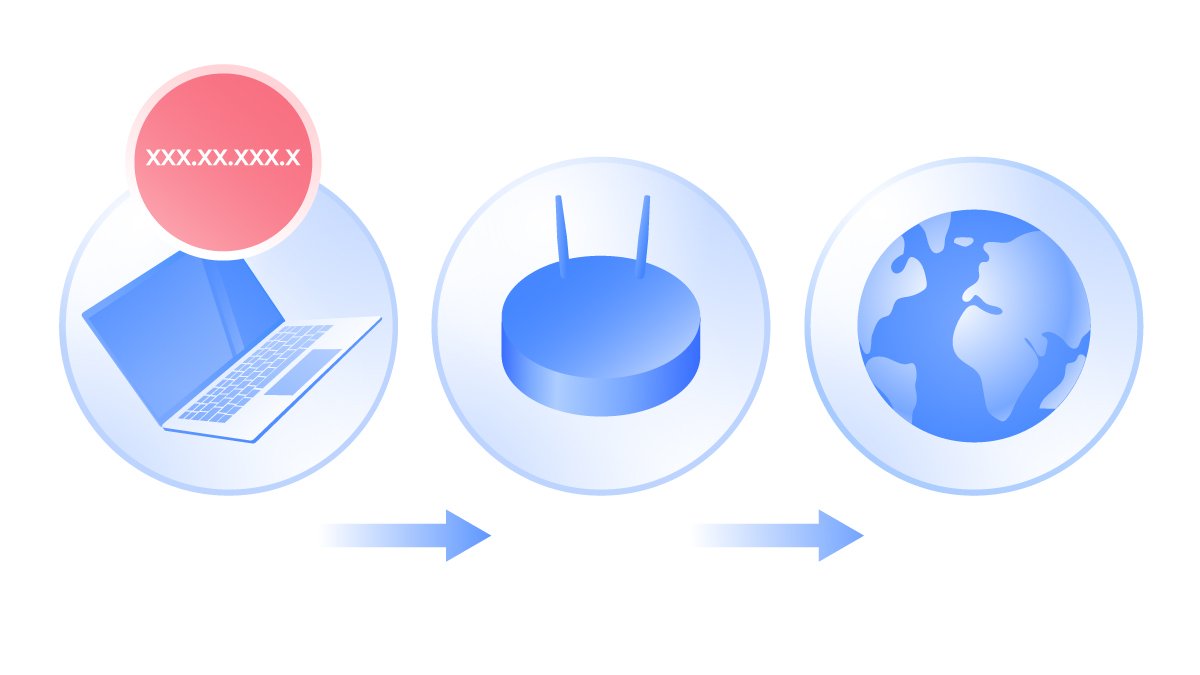Wi-Fiルーターのセキュリティ確保とネットワークの保護方法
ホテルや交通機関、カフェなどで提供されているフリーWi-Fiは危険性を秘めている可能性があります。また、自宅のWi-Fiルーターでさえ、サイバー攻撃で狙われたりウイルスに感染したりするリスクがあります。
Laura Klusaite
Jun 21, 2021 · 1分で読む

ハッキングされたりウイルスやマルウェアに感染したりしたルーターを使っていると、サイバー犯罪者はそのルーターに接続しているすべてのデバイスにアクセスできてしまいます。そのため、ルーターを悪質なウイルスから保護すること、またルーターがウイルスに感染していないか定期的にチェックすることが大切です。
この記事で紹介する10の簡単なステップを実践して自宅のWi-Fiルーターを保護し、自分や友人、家族を守りましょう。
Wi-Fiルーターにセキュリティが必要な理由
Wi-Fiルーターやモデムのセキュリティ保護は非常に重要です。Wi-Fiルーターは、すべての送受信トラフィックをチェックし、危険なものが入ってこないように、また機密情報が流出しないようにします。
ルーターは、家庭内のすべてのスマホ、ノートパソコン、タブレット、デスクトップパソコンの中心的な接続ポイントとして、誰が家庭内のWi-Fiにアクセスできるかを管理します。悪意のある第三者が接続すると、スマホのハッキング、ファイルの盗み出し、オンラインアクティビティの監視、さらには個人情報の盗難などが行われる可能性があります。
ルーターが攻撃されるとどうなるのか
ルーターのハッキング被害の例を4つ紹介します。いずれも対処せずに放置していると深刻な結果になります。以下のような被害を防ぐため、ルーターがハッキングされているかは定期的に確認しましょう。
- 管理画面の乗っ取り
- Wi-Fiのタダ乗り
- 通信を盗聴される
- デバイスの情報が漏洩する
ルーターの管理画面を操作するためのパスワードが盗まれた場合、ハッカーは管理画面に勝手に入り、パスワードを変更できてしまいます。これにより、ユーザーはルーターにログインできなくなり、ハッカーによるWi-Fiルーターの乗っ取りが完了します。
ハッカーはルーターを乗っ取った後、自分の好きなように設定を変更することができます。
無線LANは、ルーターからの信号が届く場所であればどこでも接続できるため、家の中だけでなく、隣の家や家の前からでも接続できる可能性があります。これは、ハッカーが勝手にルーターに接続して、インターネット接続ができることを意味します。
インターネット接続で暗号化の設定をしていなければ簡単に接続されてしまいますし、前項で述べたように管理画面を乗っ取られてしまうと、無線LANの設定を変更されてしまい、攻撃者が正規のユーザーであるかのように接続されてしまいます。
Wi-Fiネットワークが暗号化されていない場合は、ハッカーは電波が届く範囲で通信を受信し、その通信内容を盗聴することができてしまいます。その内容に、暗号化されていないオンラインサービスのログイン情報が含まれていると、金銭的な被害につながる可能性もあります。
ルーターがハッキングされると、ハッカーがLAN上で共有されている写真や動画を含むファイルを閲覧できるようになるので、個人情報が漏洩する恐れがあります。
Wi-Fiの暗号化方式
Wi-Fiにはいくつかの種類の暗号化方式があり、機器ごとに対応する暗号化方式が異なります。
たとえば、親機がAES、TKIP、WEPに対応していても、接続先の機器がWEPにしか対応していない場合、AESやTKIPは使えずWEPでしか接続できません。ここからは、Wi-Fiの暗号化方式の種類と特徴について説明します。
WEP
WEPとはWired Equivalent Privacyの略で、WEPキーと呼ばれる固定の暗号化キーを登録する暗号化方式です。暗号化キーは変更されません。
しかし、この暗号化方式は脆弱性が指摘されているため、無線LANではWPAやWPA2による暗号化が主流となっています。
TKIP
TKIPとは、Temporal Key Integrity Protocolの略で、一定時間ごとに暗号鍵を自動的に変更する強力な暗号化方式です。
攻撃者が短時間で復号化しなければ、たとえ鍵を特定できたとしても、通信を傍受することはできません。
AES
AESとはAdvanced Encryption Standardの略で、通信中でも自動的に暗号鍵を変更し続ける、上記2つよりさらに強力な暗号化方式です。
AESは、2000年に米国連邦政府の標準暗号方式として採用された共通鍵暗号方式のひとつですが、それだけでなく、さまざまな製品や技術規格に採用され、共有鍵暗号の標準規格として世界的に広く普及しています。
無線ルーターのセキュリティを高めるための10の方法
リスクを大幅に軽減し、無線ルーターのセキュリティを確保するのに役立つ10の方法を紹介します。
1. デフォルトのユーザー名とパスワードを変更する
すべてのルーターにはデフォルトのログイン情報が付属しています。デフォルトのユーザー名とパスワードは通常、「admin」と「admin」、または「admin」と「password」になっています。ハッカーはこのことを知っているので、ユーザー名とパスワードはデフォルトから固有のものへ変更しましょう。また、ルーターのログイン情報を変更する際は、弱いパスワードではなく、強固で複雑なパスワードを設定しましょう。
まず、ルーターのIPアドレスを見つけて、ブラウザのアドレスバーに入力します。デフォルトの認証情報(通常、ルーターの底面に印刷されているか、箱に同梱されています)でログインし、「設定」に進みます。そして、ルーターのパスワードを変更するオプションを選択します。
2. ルーターのファームウェアをアップデートする
ルーターは、ファームウェアと呼ばれる低レベルのソフトウェアで動作します。ファームウェアは、Wi-Fiネットワークのセキュリティ基準を設定し、どのデバイスが接続できるかのルールを定義します。
ルーターのファームウェアを定期的にアップデートすることで、バグやセキュリティ上の欠陥が修正されます。バグや欠陥を放置すると、あらゆる種類のサイバー攻撃を受ける可能性があるので、アップデートを行うことは大変重要です。最近のモデルは、バックグラウンドで自動的にアップデートを行いますが、常に最新のファームウェアを実行しているかどうかを確認するには、ルーターの設定にログインしてください。
3.サポートされている中で最高の暗号化方式を選択する
特定の暗号化方式で通信するためには、無線LANルーターとパソコンやスマートフォンなどのデバイスの両方が対応している必要があります。現在、ネットワーク機器の設定をされている方は、最新の方式を選択することをお勧めします。具体的には、「WPA2(AES)」が最新の方式であり、無線LAN機器が利用可能であれば採用すべきです。
逆に、お使いの機器が古い規格にしか対応していない場合は、無線LANのセキュリティリスクが高いと考えたほうがいいでしょう。
4. ファイアウォールを使用する
ファイアウォールを使用すると、Wi-Fiルーターとインターネットの間に壁を作り、外部からの攻撃などを防いでくれます。具体的には、ファイアウォールは外部からの不正なパケットを遮断し、許可されたパケットのみを通過させるという機能を持っています。
また、家庭内からインターネットへの外向きの通信を制御することもできます。
5. リモートアクセス、UPnP、WPSを無効にする
- リモートアクセス
- UPnP
- WPS
リモートアクセスを有効にすると、ハッカーの侵入を許してしまうという問題があります。ルーターのリモートアクセス機能は、外出先でルーターの設定をいじる必要がある場合には便利ですが、有効にしてリスクを冒す価値はあまりありません。リモートアクセスは、ルーターの設定パネルで簡単に無効にすることができます。
UPnPは、認証なしで機器同士やルーターとの接続を可能にする機能です。多人数でゲームをしたり、共同でプリンターを設置したりする場合には便利ですが、セキュリティ面では重大な欠陥があります。外部から接続しようとするものに対して自動的にポートを開くようにルーターに指示しているため、CallStrangerのようなUPnPの悪用者は、接続された機器からデータを盗むためにDDoS攻撃を仕掛けます。セキュリティを高めるためにUPnPを無効にして、各デバイスを手動で認証することを推奨します。通常の家庭用デバイスであれば、それほど手間はかかりません。
Wi-Fi Protected Setup(WPS)は、PINコードまたはルーターのボタンを押すことで、新しいデバイスを接続することができる仕組みです。WPSを使えば、新規接続がより早く簡単になりますが、数字のPINコードは、英数字のパスワードよりも盗聴が容易です。つまり、誰でも自宅のWi-Fiに接続し、ルーターをハッキングすることができることを意味します。特に、毎日さまざまな機器を多く接続するわけではないなら、無効にした方がいいでしょう。
6. VPNを利用する
ルーターにVPNを設定するのは、家庭内のデバイスすべてを保護できる優れた方法です。お使いのルーターがVPNに対応していれば、自宅のWi-Fiに接続されたすべてのデバイスのトラフィックを暗号化することができます。VPNの仕組みのおかげで、あなたのオンラインデータをすべて暗号化できるので、ハッカーがトラフィックを傍受することが不可能になります。
VPNはデータのセキュリティだけでなく、IPアドレスを隠したり、IPアドレスのロケーションを移動して地域制限のあるコンテンツのブロックを解除したりすることもできます。NordVPNアプリは、VPN対応のルーターに簡単にインストールすることができます。1つのNordVPNアカウントで6台までのデバイスを同時に接続できますが、ルーターにVPNが設定されていれば、ルーターに接続しているデバイスは何台であってもすべてでトラフィックが暗号化されます。
NordVPNアプリを使えば、すぐに6台までデバイスを保護できます。また、NordVPNをルーターに設定すれば、ルーターに接続するすべてのデバイスをカバーします。
NordVPNを購入7. どの機器が接続されているかを把握する
Wi-Fiルーターにどのような機器が接続されているかを確認しましょう。見覚えのない機器からの接続があった場合は、SSIDや暗号化キー、管理画面にアクセスするためのIDとパスワードを変更し、不明な機器を切断してください。
Wi-Fiルーターに接続機器を確認する機能が搭載されていない場合は、ホームネットワーク診断ツールを利用するといいでしょう。接続されているすべての機器を一度に確認することができます。
8. ルーターのSSIDを隠す
SSID(ネットワーク名)を隠しておくと、接続しようとしたときにホームWi-Fiの名前がリストに表示されません。代わりに、Wi-Fi名とパスワードを入力して手動で接続する必要があります。この方法なら、侵入者はWi-Fiの正確な名前とパスワードを知らないと接続できないことになります。SSIDを隠すには、ルーターの設定で「Wi-Fiを隠す」ボタンをクリックするだけです。
9. ルーターを5GHzに設定する
ルーターの設定で、Wi-Fiの周波数帯を通常の2.4GHzから5GHzに変更することができます。5GHzの周波数は2.4GHzほど遠くまで届かないため、近所にハッカーが潜んでいたとしても、5GHzのネットワークを検知できない可能性があります。この設定は、お使いの機器が5GHzに対応しているかどうかを確認してから行ってください。
10. ゲスト用に別のネットワークを作る
ルーターの設定から、ゲスト用の独立したネットワークを作成することで、メインネットワークをプライベートに保つことができます。ゲスト用のネットワークを作ることで、ゲストはあなたのオーディオ機器、パソコンの共有フォルダ、プリンターなどにアクセスすることができなくなります。
IoTデバイスがたくさんある場合、そのほとんどはあまり安全ではない可能性が高いです。万が一IoT機器がハッキングされてもメインネットワークへの被害を最小限に抑えるために、IoTデバイスをゲストネットワークに接続しておきましょう。
まとめ
優れたルーターには優れたセキュリティ機能が搭載されており、外部からのハッカーの侵入を防ぐことができます。
しかし、ルーターに接続している機器が感染すると、他の機器にも簡単にマルウェアが拡散し、関係者全員のセキュリティが危険にさらされます。そのため、自宅のWi-Fiルーターだけでなく、それぞれのデバイスでも常にセキュリティを強化する必要があります。総合的なセキュリティ対策には、VPNを利用するといいでしょう。